Το Face Unlock στο Pixel 4 είναι ένα μεγάλο βήμα μπροστά για τον κόσμο του βιομετρικού ελέγχου ταυτότητας στο Android. Έχουμε δει το ξεκλείδωμα προσώπου σε αμέτρητες άλλες συσκευές στο παρελθόν, αλλά η εφαρμογή στο Pixel 4 είναι ξεχωριστή. Όχι μόνο είναι απίστευτα γρήγορο και ασφαλές, αλλά μπορείτε επίσης να το χρησιμοποιήσετε για την εξουσιοδότηση αγορών και τη σύνδεση σε εφαρμογές. Θέλετε μερικές συμβουλές για το πώς να το βελτιστοποιήσετε για την καλύτερη δυνατή εμπειρία; Ακολουθούν μερικές συμβουλές!
Προϊόντα που χρησιμοποιούνται σε αυτόν τον οδηγό
- Ξεκλειδώστε με μια ματιά: Google Pixel 4 (Από 799 $ στο Amazon)
Πώς να αποκτήσετε πρόσβαση στις ρυθμίσεις Face Unlock
Εάν θέλετε να αποκτήσετε πρόσβαση στις ρυθμίσεις κλειδώματος προσώπου, αυτό είναι αρκετά απλό και απαιτεί μόνο μερικά πατήματα. Εδώ πρέπει να κάνετε.
- Ανοιξε το Ρυθμίσεις εφαρμογή στο τηλέφωνό σας.
- Παρακέντηση Ασφάλεια.
-
Παρακέντηση Ξεκλείδωμα προσώπου στην ενότητα Ασφάλεια συσκευών.



Εδώ θα βρείτε όλες τις ρυθμίσεις σας για προσαρμογή / προσαρμογή του Face Unlock. Οι δύο κορυφαίες εναλλαγές -
Ξεκλείδωμα του τηλεφώνου σας και Σύνδεση και πληρωμές εφαρμογής - είναι ενεργοποιημένα από προεπιλογή. Όπως υποδηλώνουν τα ονόματα, αυτά σας επιτρέπουν να χρησιμοποιείτε το ξεκλείδωμα προσώπου για ξεκλείδωμα του τηλεφώνου σας, σύνδεση σε εφαρμογές και εξουσιοδότηση αγορών. Εάν θέλετε να τα απενεργοποιήσετε για οποιονδήποτε λόγο, μπορείτε να το κάνετε εδώ.Face Unlock και η οθόνη κλειδώματος
Κάτι άλλο που είναι ενεργοποιημένο από προεπιλογή στο Pixel 4 είναι το Παράλειψη οθόνης κλειδώματος σύνθεση. Με αυτήν την ενεργοποίηση, το Pixel 4 θα παρακάμψει την οθόνη κλειδώματος και θα σας μεταφέρει απευθείας στην αρχική οθόνη μόλις αναγνωρίσει το πρόσωπό σας. Με άλλα λόγια, όταν πατάτε το κουμπί λειτουργίας ή πλησιάζετε αρκετά στην οθόνη, το τηλέφωνο θα δει το πρόσωπό σας και θα σας χαιρετήσει αμέσως με την αρχική οθόνη προτού το γνωρίζετε.
Ενώ αυτό κάνει το Face Unlock να αισθάνεται ακόμα πιο γρήγορα από ό, τι είναι ήδη, μπορεί να είναι ενοχλητικό εάν θέλετε να χρησιμοποιήσετε το δικό σας κλείδωμα οθόνης ως μέρος για την προβολή τυχόν ειδοποιήσεων που έχουν εισέλθει από την τελευταία φορά που ελέγξατε το τηλέφωνο.
Εάν διαπιστώσετε ότι λείπει η οθόνη κλειδώματος ανά πάσα στιγμή, απλώς πατήστε αυτήν την εναλλαγή για να απενεργοποιήσετε τη λειτουργία και την επόμενη Όταν ξεκλειδώσετε το πρόσωπο διαβάζει το πρόσωπό σας για να ξεκλειδώσετε το τηλέφωνό σας, θα πρέπει να σύρετε προς τα πάνω πέρα από την οθόνη κλειδώματος πριν πάτε Σπίτι.
Απαιτήστε επιβεβαίωση για περισσότερη ασφάλεια
Το άλλο μεγάλο σκηνικό εδώ είναι Πάντα απαιτείται επιβεβαίωση. Αυτή είναι η μοναδική ρύθμιση Face Unlock που είναι απενεργοποιημένη και πιθανότατα θα θέλετε να τη διατηρήσετε έτσι.
Όταν απενεργοποιηθεί, θα συνδεθείτε στις εφαρμογές σας μόλις το Face Unlock εντοπίσει τη δική σας. Ανοίγετε το 1Password, το αναδυόμενο ξεκλείδωμα προσώπου εμφανίζεται στο κάτω μέρος και μόλις γίνει αποδεκτό το πρόσωπό σας, βρίσκεστε αυτόματα στην εφαρμογή.
Μόλις το Πάντα απαιτείται επιβεβαίωση η ρύθμιση είναι ενεργοποιημένη, υπάρχει ένα ακόμη βήμα που έχει προστεθεί για να μπορέσετε να συνδεθείτε σε εφαρμογές. Αφού σαρωθεί το πρόσωπό σας, θα πρέπει να πατήσετε a Επιβεβαιώνω κουμπί στο κάτω μέρος της οθόνης σας για να επιβεβαιώσετε ότι θέλετε πραγματικά να αποκτήσετε πρόσβαση σε αυτήν την εφαρμογή.
Ενώ είναι τεχνικά πιο ασφαλές, επιβραδύνει ολόκληρη τη διαδικασία και κάνει το Face Unlock να αισθάνεται πολύ λιγότερο μαγικό. Είστε ελεύθεροι να παίζετε με αυτό που θέλετε, αλλά πιστεύουμε ότι οι περισσότεροι άνθρωποι θα προτιμήσουν να το απενεργοποιήσουν.
Διαγράψτε τα δεδομένα σας και καταχωρίστε ξανά το πρόσωπό σας
Εάν διαπιστώσετε ότι το Face Unlock δεν λειτουργεί καλά για οποιονδήποτε λόγο, ίσως αξίζει να διαγράψετε τα τρέχοντα δεδομένα προσώπου σας και να καταχωρίσετε ξανά το πρόσωπό σας. Είναι σημαντικό να βρίσκεστε σε μια περιοχή με καλό φωτισμό και ότι τίποτα δεν εμποδίζει το πρόσωπό σας όταν το κάνετε αυτό, οπότε αν ξεγελάσετε την πρώτη φορά, αξίζει να ακολουθήσετε ξανά τη διαδικασία. Δείτε πώς να το κάνετε.
- μεταβείτε στο ρυθμίσεις ξεκλειδώματος προσώπου σελίδα.
- Παρακέντηση Διαγραφή δεδομένων προσώπου.
-
Παρακέντηση Διαγράφω στο αναδυόμενο παράθυρο.

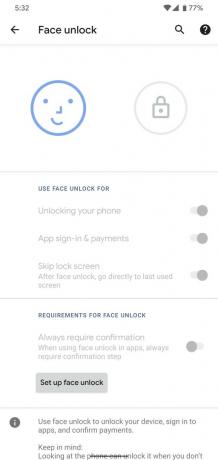

- Τώρα, πατήστε Ρύθμιση ξεκλειδώματος προσώπου και περάστε από την ίδια διαδικασία εγκατάστασης που κάνατε όταν αποκτήσατε για πρώτη φορά το Pixel 4.
Σε αντίθεση με το Face ID στο iPhone 11, δεν υπάρχει επιλογή στο Pixel 4 για ρύθμιση εναλλακτικής εμφάνισης ή δεύτερης σάρωσης του προσώπου σας για αυξημένη ακρίβεια. Ελπίζουμε ότι αυτό είναι κάτι που προσθέτει η Google στο εγγύς μέλλον, οπότε προς το παρόν, θα πρέπει να βασιστείτε στην εκκίνηση από το μηδέν εάν τα πράγματα δεν λειτουργούν.
